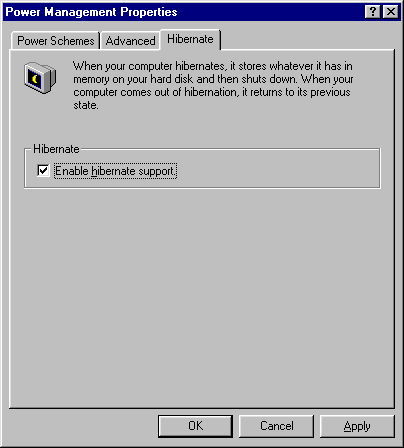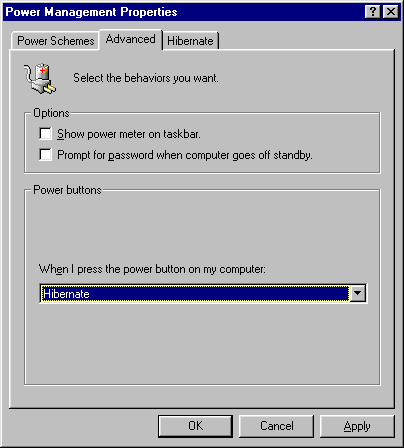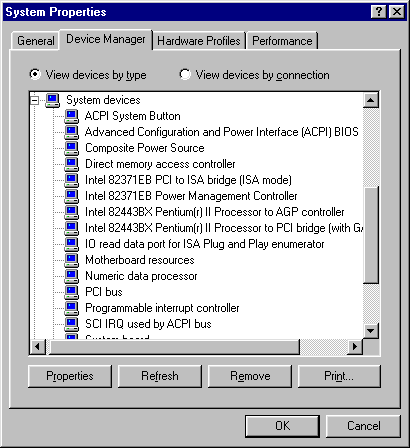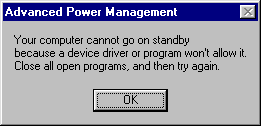Enable acpi auto configuration что
ACPI (Advanced Configuration and Power Interface) – это стандарт (спецификация), определяющий способы программного управления электропитанием компонентов компьютера с помощью встроенных средств ОС (операционной системы). Другими словами данная технология предназначена для управления состоянием персонального компьютера и энергопотреблением его компонентов.
Кроме управления электропитанием данный стандарт позволяет выполнять конфигурацию устройств Plug and Play.
Управление электропитанием и конфигурирование устройств Plug and Play осуществляется на уровне операционной системы (предшественник спецификации ACPI стандарт АРМ реализован на уровне BIOS), то есть ОС практически полностью управляет энергопотреблением и конфигурированием устройств ПК.
Спецификация ACPI требует поддержки со стороны, как материнской платы, так и подключаемых устройств.
Для технологии ACPI определяют несколько состояний и подсостояний системы (компьютера): глобальные состояния системы, состояния ЦП (центрального процессора) и состояния устройств.
Глобальных состояний системы различают четыре:
G0 (S0) – нормальное функционирование системы;
G1 (S1, S2, S3, S4) – режимы уменьшенного энергопотребления, о которых мы поговорим чуть ниже.
G2 (S5) – программное выключение. В данном состоянии компьютер выключен, но блок питания находится под напряжением.
G3 – состояние в котором питание полностью отключено от блока питания (БП).
Режимы уменьшенного энергопотребления (S1, S2, S3, S4):
S1 (Power On Suspend, POS, Doze) – режим энергосбережения, при котором отключается монитор, винчестер, но на центральный процессор и ОЗУ (модули оперативной памяти) питание подается, снижается частота системной шины. Процессорные кэши сброшены, процессоры не выполняют инструкции, отключен генератор тактовой частоты ЦП.
S2 (Standby, Standby Mode) – режим уменьшенного энергопотребления. При данном режиме происходит отключение монитора, винчестера. От ЦП отключается напряжение питания. Останавливаются все тактовые генераторы (продолжают работать только те тактовые генераторы, которые необходимы для работы оперативной памяти). Питание подается только на системную память (в ней хранится информация о состоянии системы).
S3 (Suspend to RAM, STR, Suspend) – ждущий режим. При данном режиме энергосбережения питание подается только на оперативную память (в ней хранится информация о состоянии системы). Все другие компоненты ПК отключены.
S4 (Suspend to Disk, STD, Suspend to Hard Drive, S4-Hibernation) – глубокий сон. При данном режиме энергосбережения текущее состояние системы записывается на винчестер, после чего следует отключение питание всех компонентов ПК.
Для стандарта ACPI определяют несколько состояний процессора:
C0 – процессор работает в номинальном режиме.
C1 (Halt) – состояние уменьшенного энергопотребления. Работа процессора приостановлена, но он может незамедлительно вернуться в рабочее состояние.
C2 (Stop-Clock) – работа процессора приостановлена. Но регистры и кэш остаются в рабочем состоянии. Процессор может немедленно приступить к обработке заданий.
C3 (Sleep) – режим сна. Процессор в спящем режиме не обновляет кэш.
Для технологии ACPI также определяют четыре состояния устройств:
D0 – устройство работает в номинальном режиме.
D1 – режим уменьшенного энергопотребления (устройство использует меньше энергии чем состояние D0).
D2 – режим уменьшенного энергопотребления (устройство использует меньше энергии чем состояние D1).
D3 – устройство выключено.
Интерфейс автоматического управления конфигурацией и питанием (ACPI) пришел на смену уже устаревшего АРМ (Advanced Power Management).
ACPI — технология управления питанием
В наших с вами компьютерах существует множество опций, к существованию которых мы давно привыкли и воспринимаем их как должное. Среди них есть и такие, которые были введены в компьютерную жизнь благодаря принятию в середине 90-х гг. ведущими производителями компьютерного оборудования стандарта ACPI(Advanced Configuration and Power Interface — Расширенный интерфейс управления настройкой и питанием). Этот стандарт предоставляет операционной системе и, как следствие, пользователю компьютера мощные и эффективные средства для контроля аппаратных компонентов и управления их работой.
Например, в операционной системе Windows благодаря технологии ACPI пользователь может программно установить такие параметры, как временное или постоянное отключение компьютера или отдельных его компонентов, переход компьютера в режим пониженного энергопотребления, в спящий режим или в режим гибернации.
Эти функции кажутся нам теперь совершенно естественными, но в ранних версиях Windows, таких как Windows 95, не поддерживавших технологию ACPI (не говоря уже об операционных системах семейства DOS), операционная система не могла даже автоматически выключить компьютер, и пользователю приходилось самостоятельно нажимать кнопку питания для того, чтобы выключить системный блок.
История создания
Нельзя сказать, что стандарт ACPI появился на пустом месте. До его появления существовал стандарт управления питанием APM. Однако он поддерживался исключительно на уровне BIOS. Кроме того, его возможности были ограничены и в настоящее время этот стандарт практически не используется.
ACPI изначально разрабатывался в качестве открытого стандарта. Первая реализация ACPI была создана в 1996 году компаниями Toshiba, Intel и Microsoft, к которым позже присоединились Phoenix и Hewlett-Packard. Стандарт ACPI постоянно совершенствуется, а его последняя версия была выпущена в 2011 г. Первоначально в ACPI использовалась 16 и 32-битная адресация, которая позже сменилась 64-битной. В версии ACPI 3.0, вышедшей в 2004 г., была добавлена поддержка разъемов SATA, а также шины PCI Express.
На сегодняшний день эта технология поддерживается большинством операционных систем, а также процессорных архитектур. Помимо семейства ОС Microsoft Windows стандарт ACPI поддерживается также такими семействами ОС, как Linux и Free BSD.
Принцип работы
ACPI представляет собой независимый от платформы стандарт, облегчающий поиск устройств, их конфигурирование, управление питанием, а также мониторинг. Благодаря принятию стандарта ACPI были устранены конфликты между BIOS и операционной системой, и управление питанием стало осуществляться под контролем операционной системы.
Функции ACPI хранятся в БИОСЕ компьютера. Это справедливо, разумеется, для тех BIOS, которые поддерживают ACPI. Кроме того, для работы функций ACPI требуется поддержка технологии со стороны операционной системы.
ACPI на уровне BIOS состоит из нескольких компонентов, которые включают ядро ACPI и таблицы данных. В отличие от таких встроенных в BIOS технологий, как PnP, реализация ACPI в рамках BIOS не столь объемна, а функции ACPI BIOS ограничиваются организацией загрузки таблиц ACPI в память компьютера. Таблицы данных ACPI содержат сведения об аппаратной конфигурации и помогают операционной системе управлять аппаратными компонентами.
Преимущества
Какие же преимущества дает повсеместное внедрение стандарта ACPI простому пользователю?
Основная функция ACPI – контроль со стороны операционной системы за потреблением энергии всего компьютера и его отдельных компонентов. Например, при помощи функций ACPI операционная система может погрузить компьютер в режим сна, а также автоматически выключить питание. На практике пользователь может так настроить поведение компьютера, что он ничем не будет отличаться от электронной бытовой техники, такой, например, как музыкальный центр или телевизор, которые готовы к работе сразу же после того, как вы нажимаете их кнопку питания. При этом пользователь может пропустить ставшую традиционной загрузку компьютера.
Но этим возможности ACPI не ограничиваются. Пользователь может также запрограммировать поведение кнопки выключения питанием на системном блоке. При ее нажатии система будет спрашивать у вас, что делать — выключать ли компьютер, переводить ли его в спящий режим, режим гибернации, то есть, приостановки работы компьютера с сохранением текущей сессии, или ничего не делать. Единственной кнопкой на блоке, не зависящей от программных установок, на компьютере, поддерживающем ACPI, осталась лишь кнопка Reset.
Помимо контроля управления энергопитанием компьютера, технология предоставляет средства мониторинга состояния оборудования, что позволяет отслеживать такие параметры, как температура материнской платы и процессора, скорость вращения вентиляторов, и.т.д. Пользователи ноутбуков благодаря стандарту ACPI получили возможность следить за уровнем заряда батареи.
Стандарт ACPI определяет несколько режимов потребления энергия – номинальный режим, энергосберегающий режим, режим полной остановки, и.т.д. Эти режимы поддерживаются как всем компьютером, так и его отдельными компонентами, в том числе и центральным процессором.
Пользователь может настроить уровень поддержки ACPI компьютером, а также включить или выключить отдельные опции ACPI в БИОСЕ при помощи интерфейса настроек BIOS Setup.
Основные преимущества технологии:
Заключение
Появление технологии ACPI является важным этапом эволюции компьютерных устройств. Благодаря появлению технологии ACPI компьютеры научились работать в более гибком режиме, подстраиваясь под нужды пользователя и стали более экономичными. Кроме того, благодаря ей упростился контроль со стороны операционной системы над аппаратным обеспечением компьютера.
Технологии ACPI и OnNow
В данной статье пойдет речь о вопросе управления энергопотреблением в современных компьютерах, выражаясь в специфической терминологии — Power Managment. Нет-нет, не закрывайте окно браузера, считая, что вас это не касается, поскольку вы не являетесь владельцем ноутбука и не состоите в партии зеленых. Речь пойдет о гораздо более интересных вещах: совместной инициативе Intel, Microsoft и Toshiba — ACPI, и одном из наиболее интересных ее практических воплощений в Windows98/NT — технологии OnNow, должной обеспечить «постоянно доступный PC».
Итак, что же собственно это такое — ACPI? Для начала, наверное, стоит расшифровать эту аббревиатуру. ACPI, в переводе на человеческий язык, означает Advanced Configuration and Power Interface. Или, говоря по-русски, «интерфейс расширенного конфигурирования и управления питанием». Его задача — обеспечить взаимодействие между операционной системой, аппаратным обеспечением и BIOS системной платы.
Посмотрим сначала, что творится в этой области сегодня. Большинство материнских плат, даже вышедших на базе таких относительно новых чипсетов как VIA Apollo MVP3 или Intel 440BX, не поддерживают расширенное управление энергопотреблением ACPI, несмотря на то, что по идее, ACPI-совместимым считается еще аж 430TX, а сам ACPI был анонсирован в апреле 1996 года. Его использование начинается только сегодня, по мере того, как для вышедших недавно материнских плат создаются новые версии BIOS, частично поддерживающие ACPI.
Итак, повторюсь, основная задача ACPI — способность разумно включать и выключать PC и подключенную к нему периферию. Причем, помимо принтеров, сетевых карт, дисководов CD-ROM и прочая и прочая, могут быть и такие, пока еще экзотические устройства, как телевизор, видеомагнитофон, музыкальный центр. И конечно речь идет об умной активации PC. Так, чтобы видеоплеер при установке в него кассеты смог разбудить PC, который включил бы телевизор.
Однако на данный момент ACPI может интересовать среднего пользователя только как теоретическая архитектура. Куда интереснее основанная на нем технология OnNow, уже сегодня могущая предоставить кое-какие вполне осязаемые приятности. Ее цели: убрать задержки при включении и выключении компьютера, позволить обслуживающим приложениям, таким как дефрагментация диска или проверка на вирусы выполняться в то время, когда компьютер выключен, и вообще, улучшить общую картину энергопотребления PC.
Режим S3 (настоящий OnNow) не может быть реализован из-за того, что существующие системные платы не имеют схем разделенного питания компонентов. Поэтому, до выхода следующего поколения материнок OnNow в полном объеме реализован быть не может. Пока же, путем модификации BIOS, можно добиться только некой эмуляции — S4.
Первой же материнской платой, которая будет иметь раздельные схемы питания для своих узлов и будет, таким образом, поддерживать режим S3 станет ASUS P2B-E — модификация давно известной системной платы P2B от Asustek. Кроме возможности suspend-to-memory, кстати, P2B-E будет иметь 5 слотов PCI. В серийное производство эта плата будет запущена в ноябре текущего года.
Но вернемся к нашим баранам. Спецификацию OnNow разрабатывала небезызвестная вам фирма Microsoft. Угадайте с трех попыток, кто по этой спецификации должен стать управляющим центром компьютера по всем этим вопросам? Первые два ответа можно не считать, правильно — Windows.
В общем, я полагаю, тенденцию вы уловили. Компьютер, постоянно находящийся наготове.
Обидно, однако, что пока с практическим использованием ACPI очень дела обстоят неважно. Возьмем самое яркое видимое и единственное на данный момент проявление ACPI в Windows 98 — Hibernate (по-русски — зимняя спячка). Проще говоря, это то самое хваленое сбрасывание данных из оперативной и видеопамяти на винт, с последующим быстрым восстановлением при включении компьютера. Таким образом, у нас получается аналог спящего режима, когда к вашим услугам предоставлены всегда запущенные приложения, но с нулевым потреблением энергии. Так вот, после появления в вашем компьютере версии BIOS, поддерживающей ACPI и некоторых манипуляций с установкой Windows 98, у вас действительно в Control Panel/Power Management появится пара вожделенных пунктов:
И соответствующий пункт в закладке Advanced:
Я уже не говорю о не так хорошо заметных проявлениях в списке системных устройств:
Как вам нравятся такие устройства, как ACPI System Button или Composite Power Source?
Но для появления всего этого после перепрошивки BIOS недостаточно просто переустановить Windows 98. Поддержка ACPI — опциональная, поэтому при инсталляции надо запустить SETUP с ключами /P J или же поправить реестр, добавив в ветке HKEY_LOCAL_MACHINESoftwareMicrosoftWindowsCurrent VersionDetect новую DWORD-переменную ACPIOption, установленную в 1.
Однако, небольшое но. Ох уж это но, всегда оно появляется. Как обычно, новая технология отказывается работать в Windows сразу и без ошибок. Эта печальная практика затронула и OnNow. В Windows 98 фактически он не работает. До выхода Service Pack 1 все ограничится этими красивыми, но, к сожалению, бесполезными картинками. Сегодня в Windows’98 не работают ни Hibernate, ни вообще, какие либо функции управления питанием через ACPI. Весь контроль над ними берет на себя APM. Взять тот же Composite Power Source (по-русски говоря, — блок питания в корпусе): при входе в спящий режим через ACPI он должен выключаться, а при входе через APM (сегодня) — не выключается. Улавливаете разницу в уровне контроля над железом?
Про Hibernate я вообще молчу. Там все отягощается еще и файловой системой. По крайней мере, по текущей информации, Hibernate не будет работать с FAT32. Только с FAT16. Кроме этого, для работы необходимы поддерживающие OnNow драйвера видеокарты. Пока их только делает ATI. Но и этого еще недостаточно. Многие из существующих CD ROM и SCSI-контроллеров с Hibernate также работать не могут. Остается надеяться, что к выходу SP1 (1999 год) Microsoft удастся справиться с этими проблемами. А производителям комплектующих — написать драйверы, позволяющие их продуктам корректно работать с ACPI. Уж больно не хочется видеть окно, возникающее сейчас на моем экране при попытке уйти в Suspend Mode:
Итог: любимый город может спать спокойно. По крайней мере, до 99 года, когда выйдет SP1 для Windows 98, а комплектующие и программы научатся работать в паре с ACPI.
Возможно, однако, что OnNow будет все же работать через BIOS, в обход операционной системы. Например, плате ASUS P2B-E не будет требоваться команда Windows 98 для перехода в S3 (suspend-to-memory), а уже давно вышедшая плата Aopen AX-6BC умеет делать S4 (suspend-to-disk) не пользуясь средствами операционной системы.
Справочник по настройкам BIOS
Поскольку именно с BIOS и ее настройками очень часто возникают вопросы, то мы решили начать составлять справочник, в котором и будем аккумулировать знания на эту популярную тему. Пока это получился относительно небольшой материал, хотя и вобрал в себя достаточно много интересных данных. В дальнейшем мы планируем периодически дополнять эту статью, чтобы максимально полно охватить все встречающиеся в BIOS опции.
Для облегчения поиска описания интересующей вас настройки, мы упорядочили их все по алфавиту. Также вы можете воспользоваться и функциями поиска по документу (в большинстве браузеров комбинация клавиш Ctrl+F вызывает окно «Поиска»).
Обращаем внимание, что в некоторых опциях может быть достаточно большое количество вариантов настройки, что обуславливается классом материнской платы, чипсетом, производителем и типами поддерживаемых устройств. Поэтому, в качестве примера настраиваемых значений, мы будем приводить наиболее актуальные на момент описания опции.
[Auto] [Значение вводится вручную]
[Auto] [Значение вводится вручную]
3.3V Voltage − отображает текущее значение напряжения питания (в вольтах) на линии +3,3В.
[Auto] [Значение вводится вручную]
5V Voltage − отображает текущее значение напряжения питания (в вольтах) на линии +5В.
12V Voltage − отображает текущее значение напряжения питания (в вольтах) на линии +12В.
32Bit Data Transfer – 32 битный режим передачи данных
[Disabled] [Enabled]
При работе дисковых накопителей IDE или других, которые работают в совместимом режиме, 32 битный режим оптимизирует обмен данными по шине PCI. Если его отключить, то может немного снизиться быстродействие дисковой подсистемы, особенно в случае подключения двух IDE-устройств на один шлейф, поэтому лучше ставить опцию в положении Enabled.
3.3V Voltage, 5V Voltage, 12V Voltage – отображает напряжение на линиях питания +3.3 В, +5 В и +12 В в разделе мониторинга.
ACPI 2.0 Support – поддержка ACPI 2.0
[Disabled] [Enabled]
Опция Enabled активирует поддержку интерфейса управления питанием ACPI (Advanced Configuration and Power Interface) спецификации 2.0, которая поддерживает 64-разрядные операционные системы и является обратно совместимой с версией ACPI 1.0b.
ACPI APIC Support – поддержка ACPI APIC
[Disabled] [Enabled]
Опция Enabled активирует поддержку Расширенным Интерфейсом Конфигурирования и управления Питанием (ACPI) Улучшенного Программируемого Контроллера Прерываний (APIC). Это дает возможность работы с многопроцессорными системами и системами с одним процессором многоядерной архитектуры или поддерживающим технологию Hyper-Threading. Для того, чтобы операционная система наиболее корректно использовала возможности многоядерного процессора, перед ее установкой необходимо включить эту опцию (например, Windows XP автоматически установит ядро ACPI Multiprocessor PC).
ACPI Suspend Type – Режим приостановки работы
[S1(POS)][ S3(STR)]
В этом пункте задается, насколько глубоким может быть спящий режим работы ПК:
S1(POS) – в этом режиме спящее состояние определяется переходом системы в состояние низкого энергопотребления всех компонентов, но при необходимости можно быстро вернуться в нормальный режим;
S3(STR) – в этом режиме содержимое оперативной памяти сохраняется в постоянной памяти и останавливаются практически все узлы ПК, что позволяет ему стать более экономным, чем в режиме S1(POS), но на возврат в рабочее состояние из этого режима уходит больше времени.
Active to Precharge (Tras, tRAS) – минимальное время активности строки
При чтении данных из памяти определяет минимальное время между активацией строки (RAS#) и началом закрытия строки или подачей команды на предварительный заряд (tRP#).
Agere Firewire 1394 – контроллер IEEE 1394a.
[Disabled] [Enabled]
Опция Enabled включает, а Disabled отключает интегрированный контроллер IEEE 1394a (FireWire) на чипе Agere. Отключение неиспользуемого контроллера может освободить системные ресурсы для других устройств.
[Auto] [Disabled] [Enabled]
AI Overclocking
[Manual] [Auto] [Standard] [N.O.S.]
Настройка (на материнских платах ASUS) позволяет определить тип конфигурирования параметров системы, которые касаются разгона. Опция Manual соответствует пользовательскому режиму, в котором самостоятельно можно установить параметры системы, отвечающие за разгон. Auto соответствует режиму автоматической настройки системы, Standard – стандартному виду параметров, N.O.S. – активирует работу фирменной технологии ASUS N.O.S. динамического разгона.
Anti Surge Support − технология, которая на материнских платах ASUS реализует защиту от повышенного напряжения на основных линиях питания (+3,3В, +5В и +12В). Настоятельно рекомендуем активировать данную опцию, поскольку она позволяет предупредить выход из строя компонентов ПК в случае поломки блока питания или его некорректной работы.
Append db from File (из подменю DB Management) − загружает дополнительный файл базы данных db (более детально о ее предназначении читайте в описании пункта DB Management) из подключенного USB−накопителя, тем самым увеличивая список приложений, которые могут безопасно загружаться во время запуска ПК.
Append DBX from File (из подменю DBX Management) − загружает дополнительный файл базы данных dbx (более детально о ее предназначении читайте в описании пункта DBX Management) из подключенного USB−накопителя, тем самым увеличивая список приложений, которые по тем или иным причинам не прошли проверку или являются нежелательными для загрузки во время запуска ПК.
Append KEK from File (из подменю KEK Management) − загружает дополнительный ключ Key−Exchange Key (более детально о его предназначении читайте в описании пункта KEK Management) из подключенного USB−накопителя для дополнительных баз данных db и dbx, которые содержат подписи для желательных / нежелательных системных предзагрузчиков и UEFI−совместимых драйверов. При этом файл, содержащий ключ Key−Exchange Key, должен быть отформатирован соответствующим образом.
[Disabled] [Auto] [L0s] [L1] [L0sL1]
[Auto] [100:100] [100:133]
Синонимы: CPU bus speed : DRAM speed ratio mode.
BIOS EHCI Hand-off – Отключение интерфейса EHCI
[Disabled] [Enabled]
Опция Enabled отключает поддержку улучшенного интерфейса хост-контроллера USB 2.0 EHCI (Enhanced Host Controller Interface). Интерфейс EHCI полностью совместим со стандартами USB 1.1 и 2.0 и призван уменьшить участие процессора в работе контролера USB.
Block (Multi-Sector Transfer)
[Disabled] [Auto]
При настройке режимов работы SATA-контроллера опция Disabled позволяет выключить режим передачи данных блоками, если он не поддерживается вашим жестким диском. Делать это без нужды, конечно, не стоит, так как блочная адресация позволяет за один раз считывать сразу несколько секторов, что, безусловно, ускоряет процесс обмена данными.
Boot Devices Control − позволяет задать тип устройств, с которых возможна загрузка операционной системы. Изменение параметров становится доступным, только если в опции Launch CSM выбрано значение [Enabled].
[UEFI and Legacy OpROM] [Legacy OpROM only] [UEFI only]
Boot from Network Devices − позволяет задать тип и приоритет сетевых устройств, с которых возможна загрузка операционной системы. Изменение параметров становится доступным, только если в опции Launch CSM выбрано значение [Enabled].
[Legacy OpROM first] [UEFI driver first] [Ignore]
Boot from PCIe/PCI Expansion Devices − позволяет задать тип и приоритет устройств, подключенных через слоты PCI Express или PCI, с которых возможна загрузка операционной системы. Изменение параметров становится доступным, только если в опции Launch CSM выбрано значение [Enabled].
[Legacy OpROM first] [UEFI driver first]
Boot from Storage Devices − позволяет задать тип и приоритет внешних устройств для хранения информации, с которых возможна загрузка операционной системы. Изменение параметров становится доступным, только если в опции Launch CSM выбрано значение [Enabled].
[Both, Legacy OpROM first] [Both, UEFI first] [Legacy OpROM first] [UEFI driver first] [Ignore]
Boot Logo Display − с помощью данной опции можно задать, будет ли на экране отображаться логотип производителя и серии материнской платы во время прохождения процедуры POST−проверки.
Boot Logo Size Control − позволяет задать размер логотипа, который будет отображаться на экране во время прохождения процедуры POST−проверки. Изменение параметров становится возможным, только если в опции Boot Logo Display выбрано значение [Enabled].
Boot Menu − в этом меню собраны настройки для конфигурирования процесса загрузки компьютера и операционной системы.
Bootup NumLock State − определяет статус активности кнопки [NumLock], то есть доступность цифрового блока кнопок клавиатуры во время загрузки ПК.
Boot Option Priorities − позволяет задать приоритет и очередность устройств, с которых будет производиться попытка загрузки операционной системы. Количество и название устройств автоматически определяется системой после запуска ПК. Если в списке доступных вариантов не оказалось подключенного привода или накопителя, то это свидетельствует о неправильном подсоединении или его некорректном функционировании.
Boot Override − позволяет определить устройство, с которого будет осуществляться принудительная загрузка операционной системы после выхода из меню BIOS.
[Max Non-Turbo Performance] [Max Battery] [Turbo Performance]
C1E Support – Технология C1E
[Disabled] [Enabled]
Управляет технологией «C1E Support», которая разрешает отключение блоков процессора во время бездействия системы, чтобы уменьшить его энергопотребление. Опция Enabled разрешает работу технологии.
CAS# Latency (tCL) – Задержка CAS
[3] [4] [5] [6]
Настройка определяет задержку (тайминг) памяти CAS (Column Address Strobe) определяющую количество тактов (время) между получением команды на считывание и непосредственно началом считывания данных из микросхемы DRAM.
[IO=3F8h; IRQ=4] [IO=2F8h; IRQ=3] [IO=3E8h; IRQ=4] [IO=2E8h; IRQ=3]
[Enable Both DIMMS] [Disable DIMM0] [Disable DIMM1] [Disable Both DIMMS]
[Enable Both DIMMS] [Disable DIMM0] [Disable DIMM1] [Disable Both DIMMS]
Chassis 1 Fan Min. Duty Cycle (%) − позволяет задать нижнюю границу диапазона скоростей вращения соответствующего вентилятора (в процентах от максимального количества оборотов). Данное значение используется для корректной работы технологии ASUS Chassis Q−Fan в режиме [Manual]. Более детально о принципе ее функционирования читайте в описании опции Chassis 1 Fan Profile. Выбор необходимого параметра осуществляется с помощью нажатия кнопок [+] или [−] на клавиатуре с шагом в 1%. Отметим, что значение Chassis 1 Fan Min. Duty Cycle (%) должно быть меньше, чем Chassis 1 Fan Max. Duty Cycle (%).
Chassis 1 Fan Profile − опция, с помощью которой можно выбрать один из предустановленных профилей или задать режим работы вентилятора, подключенного к разъему «CHA_FAN1» на материнской плате (точное название разъема смотрите на схеме в руководстве пользователя). Данная настройка становится доступной, только если в опции Chassis 1 Q−Fan Control выбрано значение [Enabled].
[Standard] [Silent] [Turbo] [Manual]
Chassis 1 Fan Speed Low Limit − позволяет системе автоматически контролировать исправность вентилятора, подключенного к разъему «CHA_FAN1» на материнской плате (точное название разъема смотрите на схеме в руководстве пользователя). Для корректной работы этой функции нужно с помощью доступных параметров задать минимальный порог скорости вращения вертушки. Если во время загрузки компьютера количество оборотов вентилятора будет ниже заданного значения, то на экране автоматически отобразится сообщение в виде фразы «System Fan Failure» (или аналогичной по смыслу) и дальнейшая загрузка ПК прекратится. Для отключения данной опции следует использовать параметр [Ignore]. Эта настройка становится доступной, только если в опции Chassis 1 Q−Fan Control выбрано значение [Enabled].
[Ignore] [200 RPM] [300 RPM] [400 RPM] [500 RPM] [600 RPM]
Chassis 1 Lower Temperature − отображает нижнюю границу диапазона допустимых температур (в градусах Цельсия) для чипсета. Данное значение используется для корректной работы технологии ASUS Chassis Q−Fan в режиме [Manual]. Более детально о принципе ее функционирования читайте в описании опции Chassis 1 Fan Profile. В большинстве случаев значение Chassis 1 Lower Temperature фиксировано на уровне прошивки BIOS и не подлежит изменению.
Chassis 1 Max. Duty Cycle (%) − позволяет задать верхнюю границу диапазона скоростей вращения соответствующего вентилятора (в процентах от максимального количества оборотов). Данное значение используется для корректной работы технологии ASUS Chassis Q−Fan в режиме [Manual]. Более детально о принципе ее функционирования читайте в описании опции Chassis 1 Fan Profile. Выбор необходимого параметра осуществляется с помощью нажатия кнопок [+] или [−] на клавиатуре с шагом в 1%. Отметим, что значение Chassis 1 Fan Max. Duty Cycle (%) должно быть больше, чем Chassis 1 Fan Min. Duty Cycle (%).
Chassis 1 Q−Fan Control − опция, с помощью которой на материнских платах компании ASUS можно включить (значение [Enabled]) или выключить (значение [Disabled]) технологию автоматического управления скоростью вращения вентилятора, подключенного к разъему «CHA_FAN1» на материнской плате (точное название разъема смотрите на схеме в руководстве пользователя), в зависимости от температуры чипсета (ASUS Chassis Q−Fan). Поскольку температура набора системной логики не всегда является объективным показателем нагрева воздуха в системном корпусе или отдельных комплектующих, то следует уделить особое внимание тщательной настройке схемы работы данной функции. В противном случае вы можете не достичь требуемого эффекта от установки дополнительных вентиляторов, а лишь увеличите общий уровень создаваемого шума.
Chassis 1 Speed [xxxRPM] – скорость вращения корпусных вентиляторов
[Ignore] [N/A]
В данном пункте меню производится мониторинг скорости вращения корпусных вентиляторов в об/мин. Эту функцию можно отключить, если установить в настройке опцию Ignore.
Chassis 1 Upper Temperature − позволяет задать верхнюю границу диапазона допустимых температур (в градусах Цельсия) для чипсета. Данное значение используется для корректной работы технологии ASUS Chassis Q−Fan в режиме [Manual]. Более детально о принципе ее функционирования читайте в описании опции Chassis 1 Fan Profile. Выбор необходимого параметра осуществляется с помощью нажатия кнопок [+] или [−] на клавиатуре с шагом в 1°C. Отметим, что значение Chassis 1 Upper Temperature должно быть больше, чем Chassis 1 Lower Temperature.
Chassis 2 Fan Profile − то же самое, что и Chassis 1 Fan Profile. Только речь идет уже о вентиляторе, подключенному к разъему «CHA_FAN2» на материнской плате (точное название разъема смотрите на схеме в руководстве пользователя).
[Standard] [Silent] [Turbo] [Manual]
Chassis 2 Fan Speed Low Limit − то же самое, что и Chassis 1 Fan Speed Low Limit. Только речь идет уже об автоматическом контроле исправности вентилятора, подключенного к разъему «CHA_FAN2» на материнской плате (точное название разъема смотрите на схеме в руководстве пользователя).
[Ignore] [200 RPM] [300 RPM] [400 RPM] [500 RPM] [600 RPM]
Chassis 2 Lower Temperature − то же самое, что и Chassis 1 Lower Temperature. Только речь идет уже о вентиляторе, подключенному к разъему «CHA_FAN2» на материнской плате (точное название разъема смотрите на схеме в руководстве пользователя).
Chassis 2 Max. Duty Cycle (%) − то же самое, что и Chassis 1 Max. Duty Cycle (%). Только речь идет уже о вентиляторе, подключенному к разъему «CHA_FAN2» на материнской плате (точное название разъема смотрите на схеме в руководстве пользователя).
Chassis 2 Min. Duty Cycle (%) − то же самое, что и Chassis 1 Min. Duty Cycle (%). Только речь идет уже о вентиляторе, подключенному к разъему «CHA_FAN2» на материнской плате (точное название разъема смотрите на схеме в руководстве пользователя).
Chassis 2 Q−Fan Control − то же самое, что и Chassis 1 Q−Fan Control. Только речь идет уже о применении технологии ASUS Chassis Q−Fan к вентилятору, подключенному к разъему «CHA_FAN2» на материнской плате (точное название разъема смотрите на схеме в руководстве пользователя).
Chassis 2 Upper Temperature − то же самое, что и Chassis 1 Upper Temperature. Только речь идет уже о вентиляторе, подключенному к разъему «CHA_FAN2» на материнской плате (точное название разъема смотрите на схеме в руководстве пользователя).
Chassis Fan 1 Speed − отображает текущую скорость вращения вентилятора (в оборотах за минуту или RPM), подключенного к разъему «CHA_FAN1» на материнской плате (точное название разъема смотрите на схеме в руководстве пользователя). Если же вентилятор не подключен, выводится значение [N/A]. Если вы не желаете видеть этот показатель, выберите параметр [Ignore].
[xxxx RPM] [N/A] [Ignore]
Chassis Fan 2 Speed − то же самое, что и Chassis Fan 1 Speed. Только речь идет уже о текущей скорости вращения вентилятора, подключенного к разъему «CHA_FAN2» на материнской плате (точное название разъема смотрите на схеме в руководстве пользователя).
[xxxx RPM] [N/A] [Ignore]
Chasis Fan Ratio – Определение минимальной скорости вращения корпусных вентиляторов
[Auto] [90%] [80%] [70%] [60%]
В настройке «Chasis Fan Ratio» в процентах определяется минимальная скорость вращения корпусных вентиляторов, значению которой при регулировании функцией управления скоростью вращения Chasis Q-fan Control будет соответствовать минимальная температура процессора, указанная в настройке «Chassis Target Temperature». Практически минимальная скорость корпусных вентиляторов определяется по значению минимального напряжения питания установленных в корпусе вентиляторов и вычисляется с учетом того, что при напряжении питания 12 В скорость достигает 100%.
Chassis Target Temperature – параметр настройки Chasis Q-fan Control
[28ºC], [31ºC], [34ºC], [37ºC], [40ºC], [42ºC], [46ºC]
Настройка необходима для определения значения температуры процессора, при которой функция автоматического регулирования скоростью вращения корпусными вентиляторами ASUS Q-fan будет устанавливать минимальную скорость вращения. Эта настройка нужна для конфигурирования параметров регулятора.
Clear Secure Boot keys (из меню Secure Boot) − удаляет все стандартные ключи технологии Secure Boot. Функция становится доступной, только если в опции OS Type (из меню Secure Boot) выбрано значение [Windows UEFI mode].
Clock Over-Charging Mode
[Auto] [700mV] [800mV] [900mV] [1000mV]
Настройка необходима для повышения стабильности шины FSB при работе на повышенных частотах. Чем выше при разгоне устанавливается частота, тем выше рекомендуется выбирать и значения в настройке Clock Over-Charging Mode, но следует учесть, что это вызовет повышение нагрева северного моста чипсета.
Controller Mode – Выбор режима работы контроллера SATA
[RAID] [IDE] [AHCI]
В настройке «Controller Mode» можно определить режим работы дополнительного контроллера. Опция RAID позволит создавать SATA RAID массивы, опция IDE определит контроллер в режим эмуляции IDE устройств. Опция AHCI сконфигурирует SATA порты для работы по протоколу AHCI (Advanced Host Controller Interface), в котором реализованы такие функции оптимизации обращения к жесткому диску, как NCQ (Native Command Queuing), Hot Swap, Port Multiplier, Staggered Spin-Up.
Command Rate – Время декодирования команды
[1T][2T][3T]
Синонимы: CR, Command Per Clock, CMD
Задает время, которое необходимо контроллеру памяти для декодирования команды и адреса. Иногда описывается проще – время между началом выполнения двух команд. Настройка заметно влияет на производительность подсистемы памяти – чем меньше задержка, тем лучше. Но возможность ее успешного изменения, даже если она доступна, сильно зависит от количества и архитектуры установленных модулей памяти.
Синонимы: BCLK Frequency : DRAM frequency ratio mode.
[Auto] [Disabled] [Enabled]
[Disabled] [CPU C7] [CPU C7s]
[Auto] [Manual Mode] [Offset Mode] [Adaptive Mode]
[Auto] [Manual Mode] [Offset Mode] [Adaptive Mode]
[Auto] [Sync All Cores] [Per Core]
[Auto] [100%] [110%] [120%] [130%] [140%]
CPU EIST Function – поддержка функции управления частотой
[Disabled] [Enabled]
Опция разрешает работу Enhanced Intel SpeedStep Technology, которая позволяет при неполной загрузке процессора уменьшать его тактовую частоту и напряжение питания, что приводит к снижению энергопотребления и уменьшению тепловыделения системой.
CPU Enhanced Halt (C1E) – поддержка расширенного режима «простоя»
[Disabled] [Enabled]
Опция предназначена для включения поддержки расширенных функций энергосбережения процессором в режиме простоя (C1E), когда в целях экономии не только автоматически снижается частота и напряжение, но и могут отключаться некоторые блоки.
CPU Fan Max. Duty Cycle (%) − позволяет задать верхнюю границу диапазона скоростей вращения вентилятора (в процентах от максимального количества оборотов) на процессорном кулере. Данное значение используется для корректной работы технологии ASUS CPU Q−Fan в режиме [Manual]. Более детально о принципе ее функционирования читайте в описании опции CPU Fan Profile. Выбор необходимого параметра осуществляется с помощью нажатия кнопок [+] или [−] на клавиатуре с шагом в 1%. Отметим, что значение CPU Fan Max. Duty Cycle (%) должно быть больше, чем CPU Fan Min. Duty Cycle (%).
CPU Fan Min. Duty Cycle (%) − позволяет задать нижнюю границу диапазона скоростей вращения вентилятора (в процентах от максимального количества оборотов) на процессорном кулере. Данное значение используется для корректной работы технологии ASUS CPU Q−Fan в режиме [Manual]. Более детально о принципе ее функционирования читайте в описании опции CPU Fan Profile. Выбор необходимого параметра осуществляется с помощью нажатия кнопок [+] или [−] на клавиатуре с шагом в 1%. Отметим, что значение CPU Fan Min. Duty Cycle (%) должно быть меньше, чем CPU Fan Max. Duty Cycle (%).
CPU Fan Profile − опция, с помощью которой можно выбрать один из предустановленных профилей или задать режим работы вентилятора на процессорном кулере. Данная настройка становится доступной, только если в опции CPU Q−Fan Control выбрано значение [Enabled].
[Standard] [Silent] [Turbo] [Manual]
CPU Fan Speed − отображает текущую скорость вращения вентилятора (в оборотах за минуту или RPM) на процессорном кулере. Если вентилятор не подключен к материнской плате, то выводится значение [N/A]. Если же вы не желаете видеть этот показатель, выберите параметр [Ignore]. Если вы сознательно не хотите использовать данный разъем (например, когда охлаждение процессора осуществляется с помощью СВО), также стоит установить значение [Ignore]. В противном случае при прохождении POST−проверки компьютер будет постоянно вам напоминать, что вентилятор на процессорном кулере не подключен, и требовать нажатия соответствующей клавиши на клавиатуре для продолжения загрузки системы.
[xxxx RPM] [N/A] [Ignore]
CPU Fan Speed Low Limit − позволяет системе автоматически контролировать исправность вентилятора на процессорном кулере. Для корректной работы этой функции нужно с помощью доступных параметров задать минимальный порог скорости вращения вертушки. Если во время загрузки компьютера количество оборотов вентилятора на процессорном кулере будет ниже заданного значения, то на экране автоматически отобразится сообщение в виде фразы «CPU Fan Error» и дальнейшая загрузка ПК прекратится. Для отключения данной опции следует использовать параметр [Ignore]. Настройка CPU Fan Speed Low Limit становится доступной, только если в опции CPU Q−Fan Control выбрано значение [Enabled].
[Ignore] [100 RPM] [200 RPM] [300 RPM] [400 RPM] [500 RPM]
Синонимы: Max. CPU Graphics Ratio.
[Auto] [Manual Mode] [Offset Mode] [Adaptive Mode]
CPU Host Frequency (MHz) – Опорная частота процессора
Синонимы: CPU FSB Clock, FSB Frequency, External Clock
Ручная установка опорной тактовой частоты (или частоты системной шины), с которой посредством множителей и делителей синхронизируются тактовые частоты остальных компонентов системы. При нормальной работе ПК чаще всего находится в положении Auto. Изменяется значение CPU Host Frequency только при разгоне процессора и/или других компонентов. Но следует помнить, что увеличение рабочих частот для микросхем приводит к увеличению их энергопотребления, а вследствие и тепловыделения – без хорошего охлаждения разгон крайне опасен.
[Auto] [High Performance] [Balanced]
[Auto] [Disabled] [Enabled]
CPU Lower Temperature − отображает нижнюю границу диапазона допустимых температур (в градусах Цельсия) для процессора. Данное значение используется для корректной работы технологии ASUS CPU Q−Fan в режиме [Manual]. Более детально о принципе ее функционирования читайте в описании опции CPU Fan Profile. В большинстве случаев значение CPU Lower Temperature фиксировано на уровне прошивки BIOS и не подлежит изменению.
CPU Multi-Threading – поддержка многоядерных процессоров
[Enable][Disable]
Позволяет для многоядерных процессоров, в том числе и с поддержкой логической многоядерности Hyper-Threading, включать и отключать режим многопоточных вычислений. Фактически при выборе варианта Disable отключаются все ядра процессора кроме первого физического. При использовании многоядерного процессора или процессора с поддержкой технологии Hyper-Threading опция должна всегда быть Enable.
[Auto] [Standard] [Optimized] [Extreme] [Manual Adjustment]
CPU Q−Fan Control − опция, с помощью которой на материнских платах компании ASUS можно включить (значение [Enabled]) или выключить (значение [Disabled]) технологию автоматического управления скоростью вращения вентилятора в зависимости от температуры процессора (ASUS CPU Q−Fan). Рекомендуем активировать данную возможность, поскольку она позволяет добиться заметного снижения уровня шума от процессорного кулера, особенно в тех случаях, когда на процессор ложится небольшая нагрузка.
[Auto] [Disabled] [Enabled]
CPU Temperature [xxx°C/xxx°F] – отображает температуру процессора в разделе мониторинга системы.
CPU TM Function (Thermal Monitor 2, TM2) – Функция защиты процессоров Intel от перегрева
[Disabled] [Enabled]
Настройка «CPU TM Function» отвечает за функцию Thermal Monitor защиты процессора от перегрева. При достижении критической температуры процессора механизм Thermal Monitor производит комплекс мер, таких как пропуск тактовых импульсов, снижение тактовой частоты и рабочего напряжения, вплоть до отключения ПК, которые предотвращают выход системы из строя.
CPU Upper Temperature − позволяет задать верхнюю границу диапазона допустимых температур (в градусах Цельсия) для процессора. Данное значение используется для корректной работы технологии ASUS CPU Q−Fan в режиме [Manual]. Более детально о принципе ее функционирования читайте в описании опции CPU Fan Profile. Выбор необходимого параметра осуществляется с помощью нажатия кнопок [+] или [−] на клавиатуре с шагом в 1°C. Отметим, что значение CPU Upper Temperature должно быть больше, чем CPU Lower Temperature.
CPU Voltage – Напряжение на ядре процессора
[Auto] … [1.1V] …[1.7V] …
Настройка «CPU Voltage» определяет напряжение питания ядра процессора. Для стандартного режима работы следует оставить опцию Auto, а уже для режима разгона напряжение можно повысить, но при этом обязательно следует учитывать условия его охлаждения, потому что повышение напряжение на ядре напрямую влияет на его тепловыделение.
CPU Voltage Damper – Функция понижающая просадку напряжения на процессоре
[Auto] [Disabled] [Enabled]
Функция CPU Voltage Damper понижает проседание напряжения на процессоре, которое может возникать при повышенной его загрузке. Опция Enable включает функцию, которая в большей степени является актуальной лишь для «оверлокинга».
CSM (Compatibility Support Module) − подменю, в котором собраны настройки для управления технологией совместимости UEFI−устройств с устаревшим оборудованием и модулями от сторонних производителей.
DB Management (из меню Secure Boot) − подменю, в котором собраны опции для настройки базы данных db (Authorised Signature Database). Она содержит подписи и хэш−образы всех UEFI−совместимых приложений, системных предзагрузчиков и UEFI−драйверов, которые могут запускаться на конкретно взятом ПК. Раздел DB Management становится доступным, только если в опции OS Type (из меню Secure Boot) выбрано значение [Windows UEFI mode].
DBX Management (из меню Secure Boot) − подменю, в котором собраны опции для настройки базы данных dbx (Revoked Signature Database). Она содержит подписи и хэш−образы всех UEFI−совместимых приложений, предзагрузчиков и UEFI−драйверов, которые не прошли проверку или несут потенциальную угрозу для системы. Раздел DBX Management становится доступным, только если в опции OS Type (из меню Secure Boot) выбрано значение [Windows UEFI mode].
DDR OverVoltage Control – превышение напряжения на памяти
[+0.05V]. [+1.55V]
Синонимы: DDR2 OverVoltage Control, DDR3 OverVoltage Control
Эта настройка позволяет увеличивать рабочее напряжение модулей памяти на указанную величину вольт, что бывает необходимо для разгона оперативной памяти или запуска оверклокерских модулей в их номинальном режиме. При этом следует учитывать ряд факторов:
— увеличение напряжения ведет к увеличению нагрева, что может стать причиной «смерти» модулей памяти, особенно если они не имеют дополнительного охлаждения;
— подымается напряжение относительно стандартного для используемого типа памяти (DDR – 2,5 В, DDR2 – 1,8 В, DDR3 – 1,5 В);
— на некоторых материнских платах изначально завышено рабочее напряжение модулей памяти на 0,05-0,15 В, что тоже нужно учитывать.
Delete PK (из подменю PK Management) − удаляет главный ключ Platform Key (более детально о его предназначении читайте в описании пункта PK Management). После этой процедуры все остальные ключи технологии Secure Boot становятся неактивными.
Delete the db (из подменю DB Management) − удаляет файл базы данных db (более детально о ее предназначении читайте в описании пункта DB Management) из системы.
Delete the DBX (из подменю DBX Management) − удаляет файл базы данных dbx (более детально о ее предназначении читайте в описании пункта DBX Management) из системы.
Delete the KEK (из подменю KEK Management) − удаляет ключ Key−Exchange Key (более детально о его предназначении читайте в описании пункта KEK Management) из системы.
DMA Mode – выбор режима DMA при настройке режимов работы с устройствами хранения информации
[Auto] [SWDMA0] [SWDMA1] [SWDMA2] [MWDMA0] [SWDMA1] [SWDMA2] [UDMA0] [UDMA1] [UDMA2] [UDMA3] [UDMA4] [UDMA5]
Опция позволяет выбрать соответствующий режим DMA, который поддерживает устройство, хотя в большинстве случаев BIOS справится с этим самостоятельно.
Зависимость пропускной способности от выбранного режима DMA приведена в таблице: